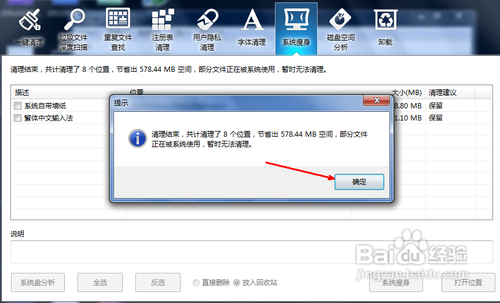1、我们可以下载一个系统清理软件来清理系统盘。今天我以windows7优化大师为例来说明。首先打开软件,在软件的上方有一系列的功能选项,其中有一个是系统瘦身,由于我们要清理系统盘,所以就选择此选项。
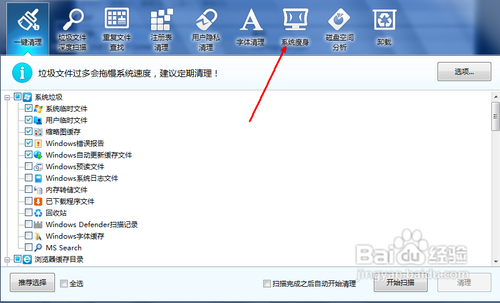
2、切换到系统瘦身选项之后,首先要对系统盘进行一下分析。点击左下角的系统盘分析按钮,开始分析一下系统有多少可以清除的文件。
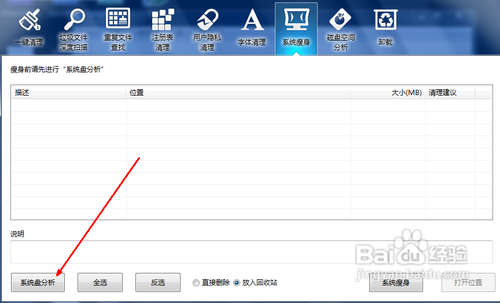
3、软件分析完毕,我们可以在软件的列表中看到许多文件,这些文件全部都是存放在系统盘中的,占用大量空间,我们却用不到。如果你想删除这些,就在它们前面的复选框中选定它们。
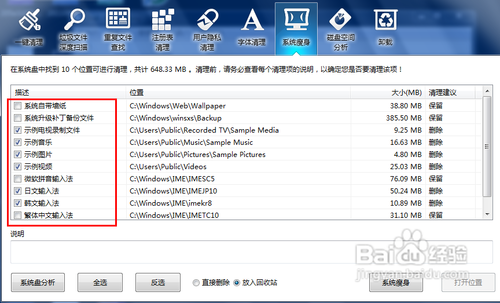
4、选定删除项之后,点击右下角的系统瘦身按钮,开始删除这些文件。如图所示。

5、由于涉及到许多的系统文件,所以,你要设置为先把文件删除到回收站中,不要直接删除,如果你认为这些文件的确没有用了,也可以在软件中设置为直接删除。

6、删除过后,会弹出一个提示,显示了总共删除了多少文件,节省了多少空间。如图可见,节省了五百多兆的空间,虽然不大,但也够我们安装几个软件了。